윈도 시계라고 함은 모니터 오른쪽 하단에 있는 작은 시계를 이야기합니다. 기본 설정으로는 '오후 3:45 2024-05-08'로 입력되어 있습니다. 이를 15:45와 2024-05-08 수요일 등으로 다양하게 변경이 가능합니다. 사진과 함께 쉽게 알려 드리겠습니다.
윈도우 시계 설정 변경 방법
모니터 오른쪽 하단에 있는 시계가 오후 3:45로 나와서 불편하지 않으셨나요? 요일 표시도 없어서 매번 요일을 찾는 것도 이제 너무 피곤한 일이 되었습니다. 윈도우 설정을 조금 바꿔서 요일과 시간을 다양하게 표현할 수 있습니다.

'년-월-일'로 나오는 날짜 설정도 '일-월-년', '월/일/년'등 다양한 형태로 바꿀 수 있습니다. 심지어 주변에 단어를 배치할 수도 있습니다.
윈도우 시계 설정 변경 방법 순서
- '국가 또는 지역' 검색
- '추가 설정' 클릭
- 시간 형식 변경
- 날짜 형식 변경
사진과 함께 쉽게 알아봅시다.
1. '국가 또는 지역' 검색
모니터 아래 검색창이 있습니다. 여기에 '국가 또는 지역'이라고 검색해 주세요.
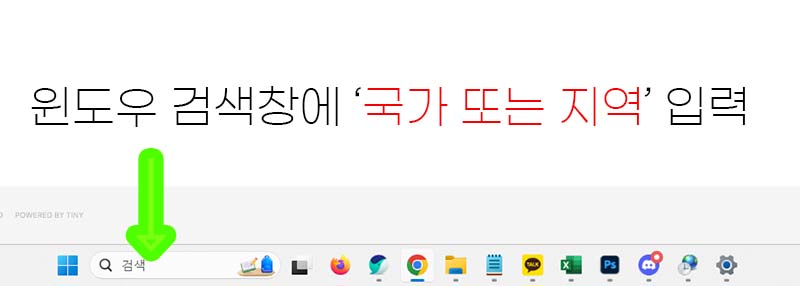
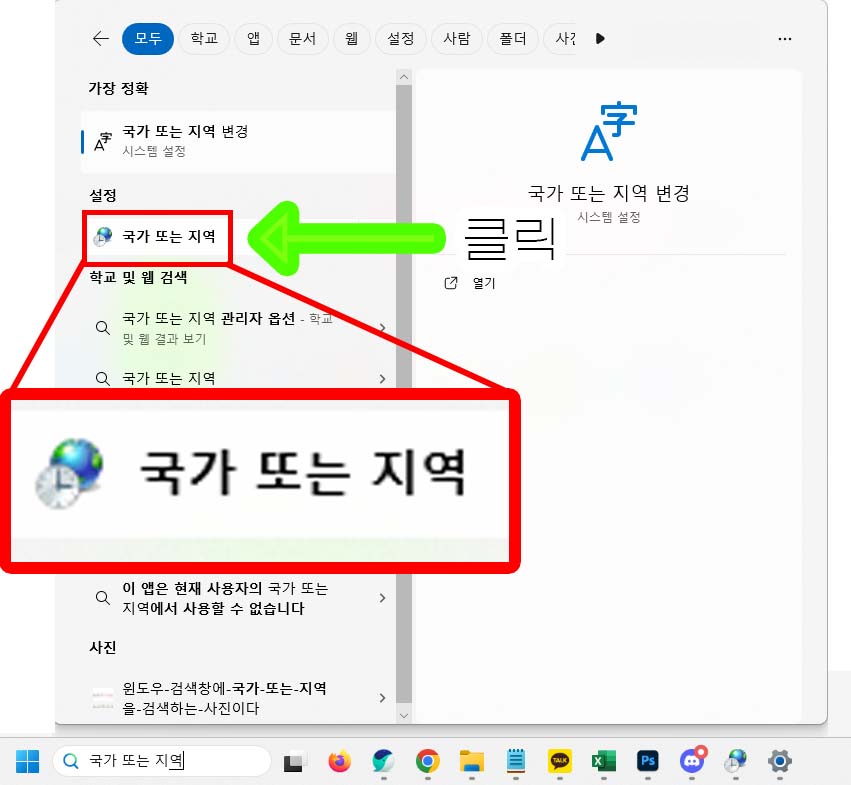
지구 아이콘이 있는 '국가 또는 지역'을 클릭하셔야 합니다. 영어와 한자 아이콘이 있는 '국가 또는 지역 변경'은 다른 기능입니다.
2. '추가 설정' 클릭
아래 사진과 같은 창이 하나가 뜹니다.
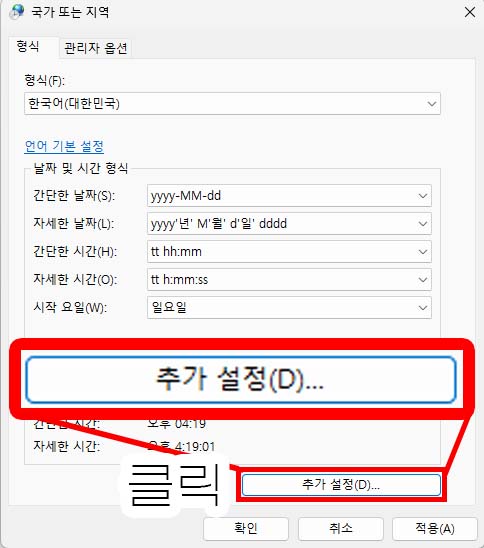
'추가 설정'을 클릭해 주세요.

새로운 창이 하나 뜨게 됩니다. 상단에 시간을 선택하면 시간을 변경할 수 있으며 날짜를 선택하면 날짜를 변경할 수 있습니다.
3. 시간 형식 변경
시간 탭을 눌러서 시간을 변경할 수 있습니다.

간단한 시간 (S) 부분에 다음과 같이 넣는다면 시간 형태를 변경할 수 있습니다.
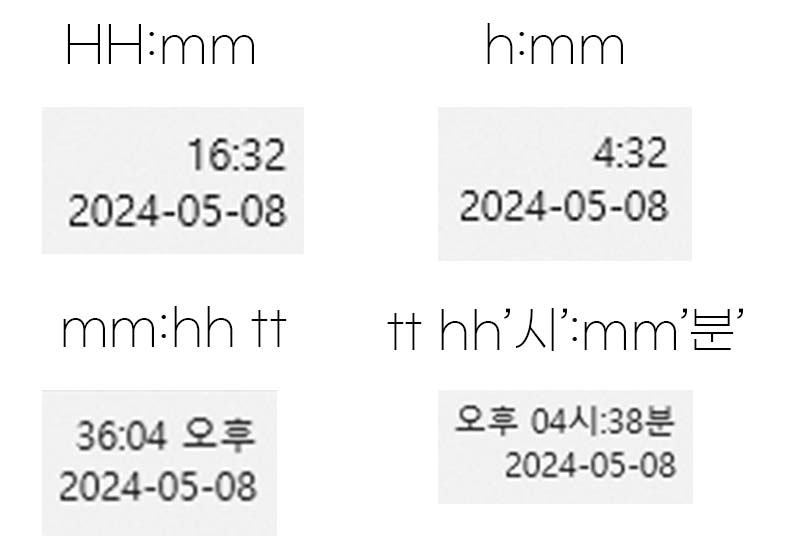
- 24시간 형태: HH:mm
- 오전/오후 제거: 앞에 tt를 지우면 됩니다.
- 분/시/ 오전/오후 형태: mm:HH
- 시와 분을 넣고 싶다면: tt hh'시':mm'분'
이 외에도 정말 다양하게 표시할 수 있습니다. 시간 부분에 단어를 넣고 싶다면 작은따옴표를 양쪽에 표시하면 됩니다. 예를 들어 시와 분 대신에 다른 단어를 넣고 싶다면 '아워', '미닛'과 같은 형태로 넣을 수 있습니다.
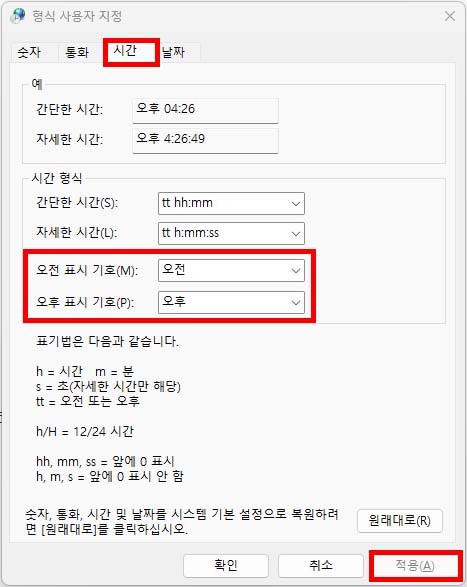
오전/오후 대신 다른 표기를 하고 싶다면 '오전 표시 기호'와 '오후 표시 기호'에서 변경이 가능합니다. 이때 간단한 시간에는 'hh'로 설정이 되어 있어야 합니다. ('HH'는 24시간 체계로 오전/오후 기호가 표시 안됨)

AM과 PM 형태를 원한다면 오전 표시 기호에는 AM을 넣고 오후 표시 기호에는 PM을 넣으면 윈도우 시계에 AM/PM을 사용할 수 있습니다.
4. 날짜 형식 변경
날짜 형식도 시간 형식 변경과 동일합니다. 날짜 탭을 눌러서 변경이 가능합니다.
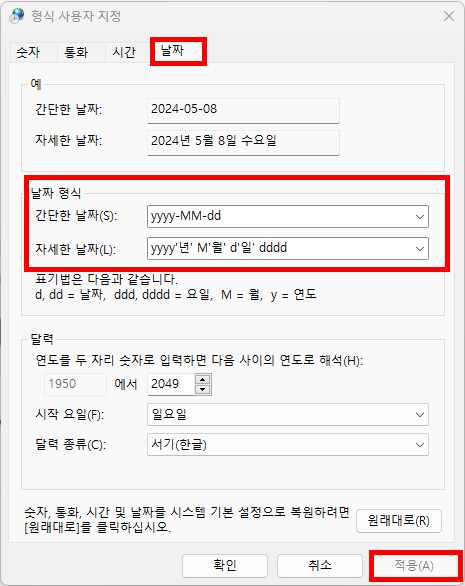
간단할 날짜(S) 부분에 다음과 같이 넣으면 날짜 형태를 변경할 수 있습니다.
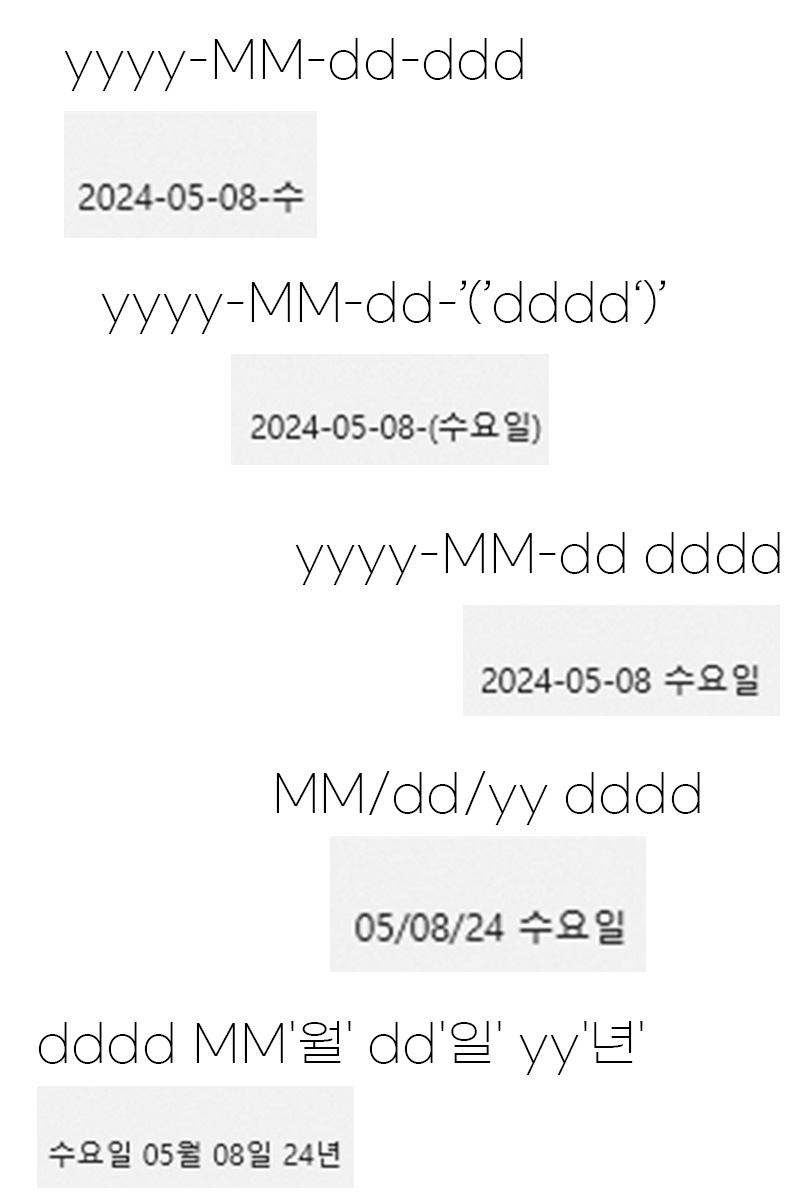
- 요일을 '수' 형태로 추가하고 싶다면: 뒤에 'ddd' 추가
- 요일을 '수요일' 형태로 추가하고 싶다면" 뒤에 'dddd' 추가
- 월/일/년 형태로 바꾸고 싶다면: MM/dd/yy
- 요일은 앞에 표시하고 싶다면: 맨 앞에 dddd
- 날짜 뒤에 '월', '일', '년'을 표시하고 싶다면: MM'월' dd'일' yy'년'

끝.
'정보' 카테고리의 다른 글
| 냉동 피자 전자레인지 해동 꿀팁, 직화(숯불) 맛 내는 방법 (0) | 2024.05.17 |
|---|---|
| 담구다, 담궈 놓다, 담가 놓다, 담그다 올바른 맞춤법은 이것! (0) | 2024.05.13 |
| 프로야구는 몇 명을 데리고 할까? (말소와 방출 차이, 추신수, 엔트리) (0) | 2024.05.08 |
| 귀멸의 칼날 4기: 합동 강화 훈련 (방영일, 보는 곳, 순서, 스포 있음) (0) | 2024.05.08 |
| 포토샵 차세대 AI 사용 방법 (성능 후기, 상업적 이용 가능?) (0) | 2024.05.05 |



